在数字化办公盛行的今天,文档处理成为了我们日常工作中不可或缺的一环,尤其是word转pdf,几乎成为了每位职场人士的必备技能。那如何轻松实现从word到pdf的一键转换呢?接着往下看你就知道了~
为何word转pdf如此重要?Word文档虽然编辑灵活,但在分享或打印时容易因为各种问题导致布局错乱、字体缺失等情况发生,影响信息的准确传达;PDF文件以良好的兼容性和稳定性著称,无论在哪种设备打开都能保持原样,并且支持加密功能,能有效防止未经授权的访问与修改,提升安全性。
值得推荐的word转pdf方法一、使用PC软件
1、WPS Office
堪称办公领域的全能选手,除了Word、Excel和PPT这3大核心功能外,也能应对PDF阅读、编辑、转换等一系列处理,其中将Word输出为PDF为超会专属。
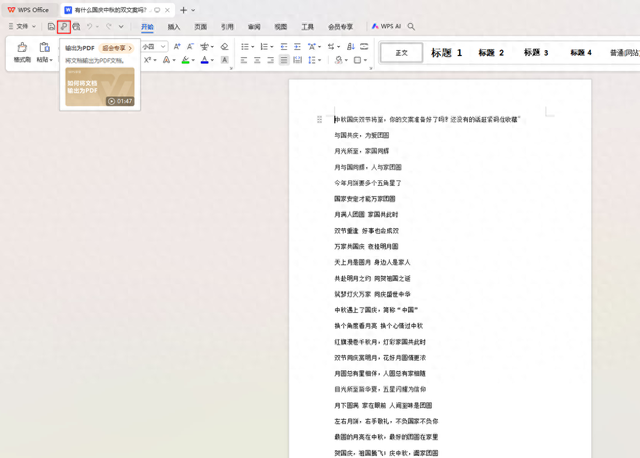
先在软件内打开所需文档,接着在上方菜单栏找到并选择“输出为PDF”,可选择继续添加文件,然后按需设置输出的范围、选项、方式等参数就能处理了。
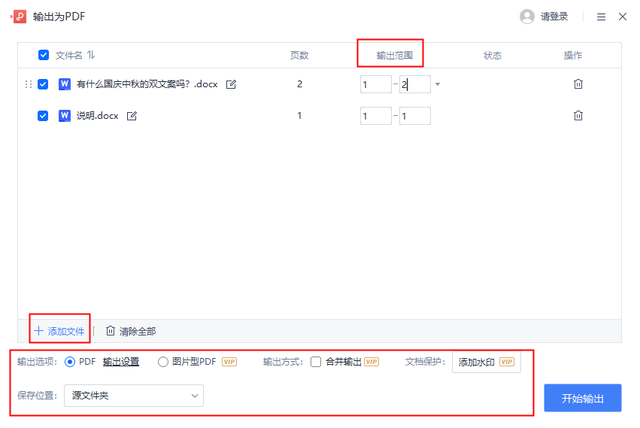
2、嗨动PDF编辑器
一款功能齐全的PDF软件,主打阅读、编辑、转换和处理。界面简约清爽,高度可视化的菜单和按钮让人直观易懂,还搭载强大的AI技术,效果值得夸赞!
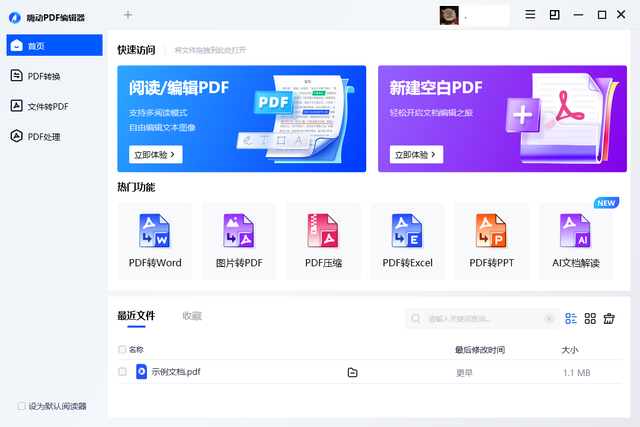
打开后点击页面左侧的“文件转PDF”,接着选择【Word转PDF】,支持一次添加多个word文件,会依次显示每个文件的名称、页数和原始格式。
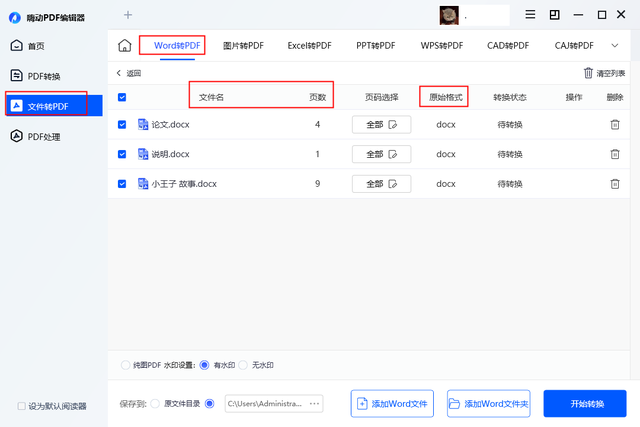
转换页码支持选择,点击单个页面的右上角能查看大图,方便精准勾选,也能直接填写对应页码数字,然后点击“确定”,会在主界面的“页码选择”栏下显示。
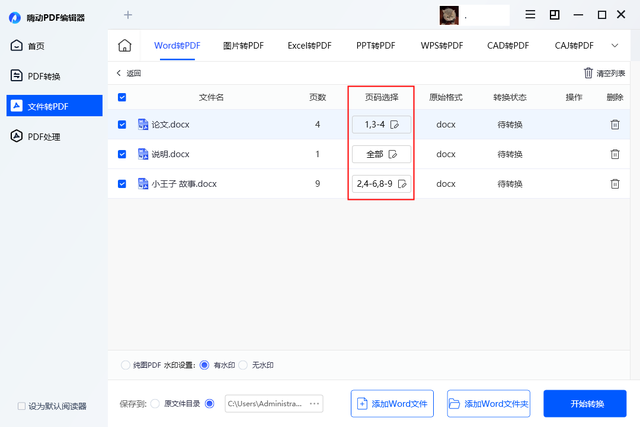
可将其一键转为纯图PDF,还能选择有无水印导出,确定好后点击“开始转换”,稍等片刻就能转换成功,会自动保存到电脑桌面,原有的排版样式也不会改变。
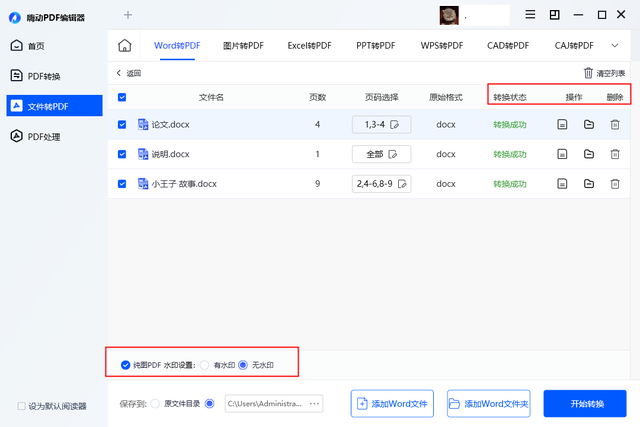
3、迅捷PDF转换器
一款全能的PDF转换器,不仅支持批量快转多种文件格式,还配备了文字/票证识别、音视频压缩、文档翻译、AI大模型等实用工具,立享品质办公。
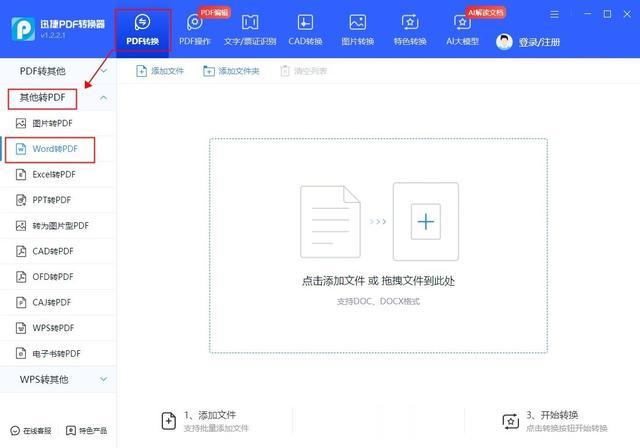
打开后点击“PDF转换”,接着在“其他转PDF”下拉列表选择【Word转PDF】进行单或多个文件添加,支持转为图片型PDF和无水印导出,完成即可查看。
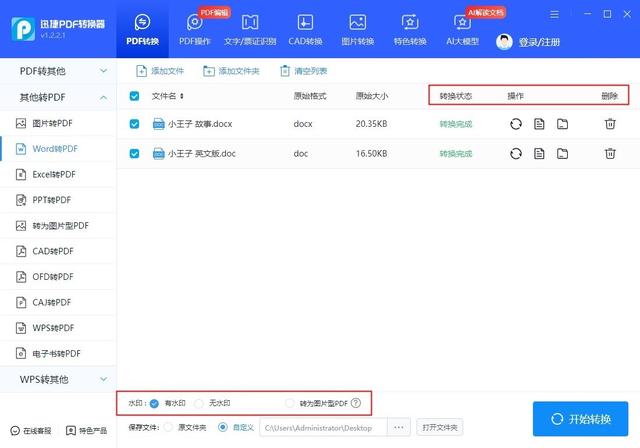
4、夸克
由阿里巴巴开发的搜索引擎,能带来智能便捷的浏览体验,还整合了多种工具,其中就包括PDF、Word、Excel及图片互转,在首页点击“格式转换”就能跳转。
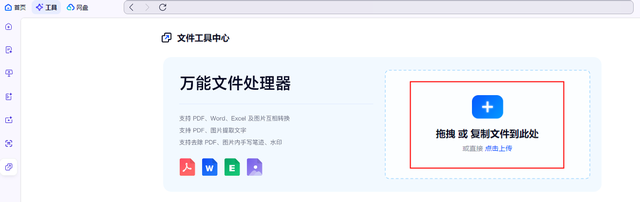
在“万能文件处理器”右侧的虚线框内选择文件上传,一次可添加1个Word文件,然后在“将文件处理为”下选择“转为PDF文档”,登录就能完成转换了。
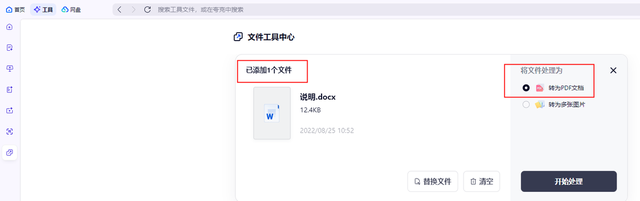
二、借助在线Web
1、PDF24 Tools
一个提供众多PDF工具的在线网站,无论是经常使用的合并、分割、压缩、注释、优化、加密、解密等还是与其他格式相互转换都能搞定,实用性很不错。
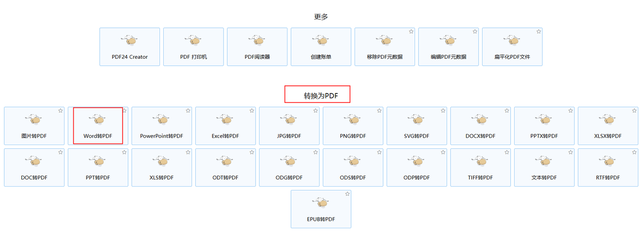
点击【Word转PDF】进行单或多个文件添加,会显示其名称、格式和大小,可切换为列表或网格视图来查看,转换完成后还能进行下载、发送、保存等处理。
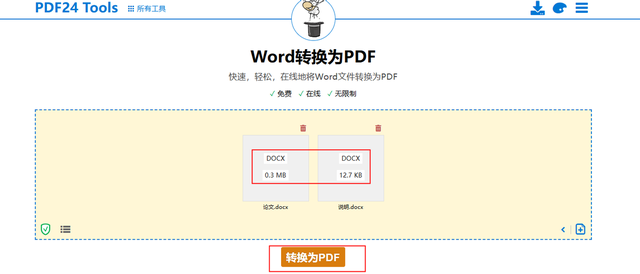
2、Convertio
一款备受欢迎的在线文件转换器,支持超300种的视音频、图像、文档、归档、字体、电子书等格式,并且注重隐私保护,云端转换还不会消耗计算机资源。
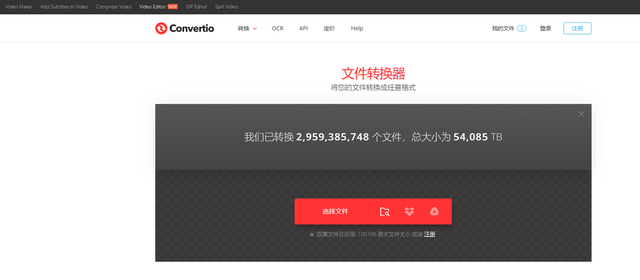
导入文件后点开转换窗口,接着在“文档”分类下选择“PDF”,也能直接输入搜索,非注册账户允许2个文件并行转换,转换好后点击“下载”就能得到。
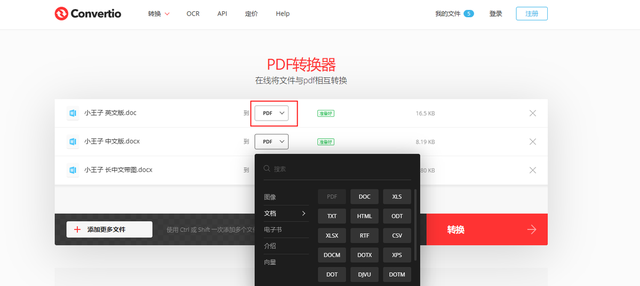
3、超级PDF
一个简单请的PDF在线处理平台,主要功能分为文档转换、PDF处理、图片文字识别以及图片处理,这里要用到的【Word转PDF】就分布在“文档转换”栏下。
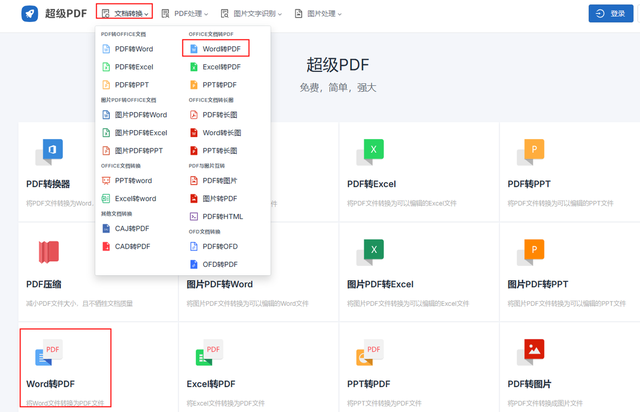
扫码登录进行文件上传,每天可免费用3次,单个文件免费最大15M,转换迅速,能最大程度保留源文件的排版样式,也有采取严格的安全加密措施。
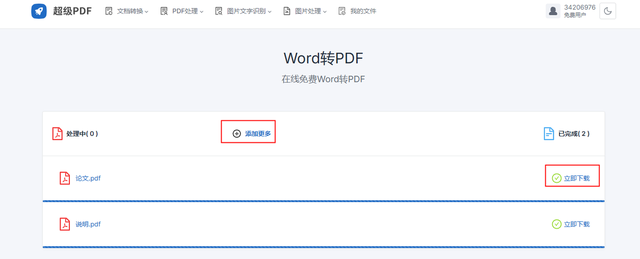
4、Zamzar
一个强大的文件格式转换在线工具,页面显示虽为纯英文但简单易用,只需3步操作就能完成,能有效满足文档、音视频、图片、电子书等多种转换需求。
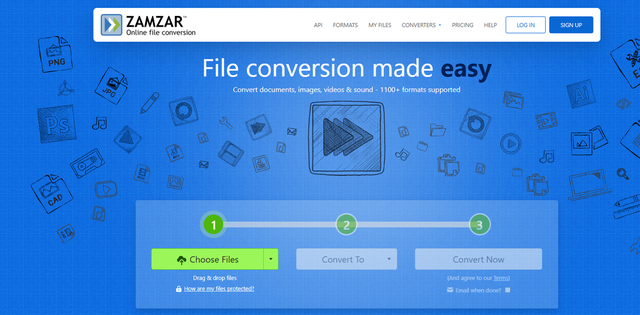
先点击“Choose Files”上传文件,支持批量操作,接着在“Convert To”的选项框里找到并选择“pdf”,最后按下“Convert Now”,完成就能下载查看了。
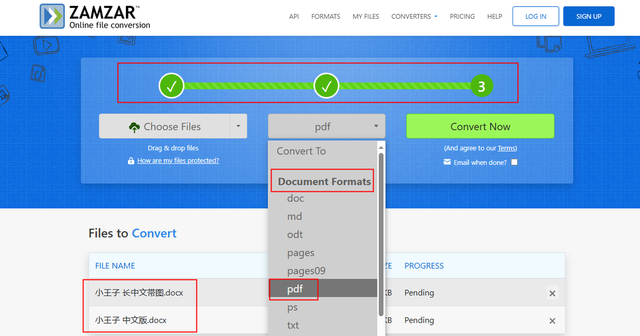
5、FreeConvert
这个转换网站也是纯英文操作页面,可借助网页翻译后使用。支持1500+文件格式的转换操作,还有配备视频剪辑、文件压缩等工具,体验感还是不错的。
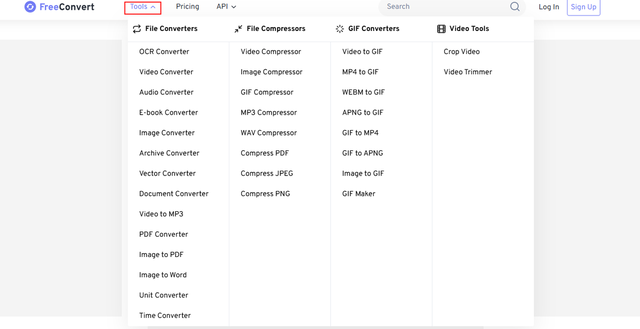
打开后点击“Choose Files”添加文件,一次能处理多个,接着在“Output”下拉列表选择“PDF”,最后点击“Convert”,等待完成就能进行下载和删除了。
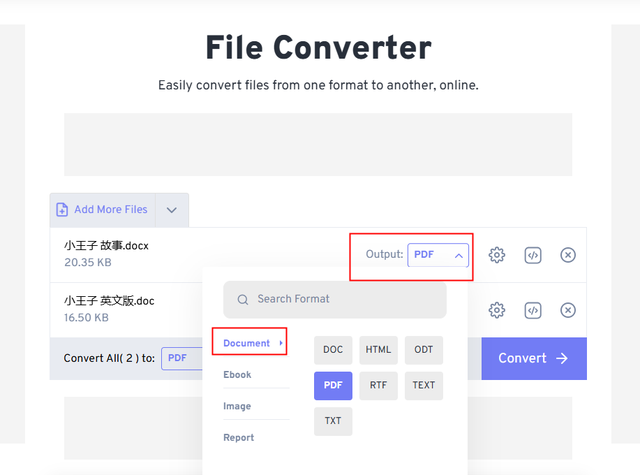
以上就是今天的全部内容分享了,记得点赞转发哦~
